CATIA怎么画图纸
来源:网络收集 点击: 时间:2024-08-09首先打开CATIA软件,并绘制三维模型,模型建立好之后,点击导航栏中的“File”,再点击“New”。
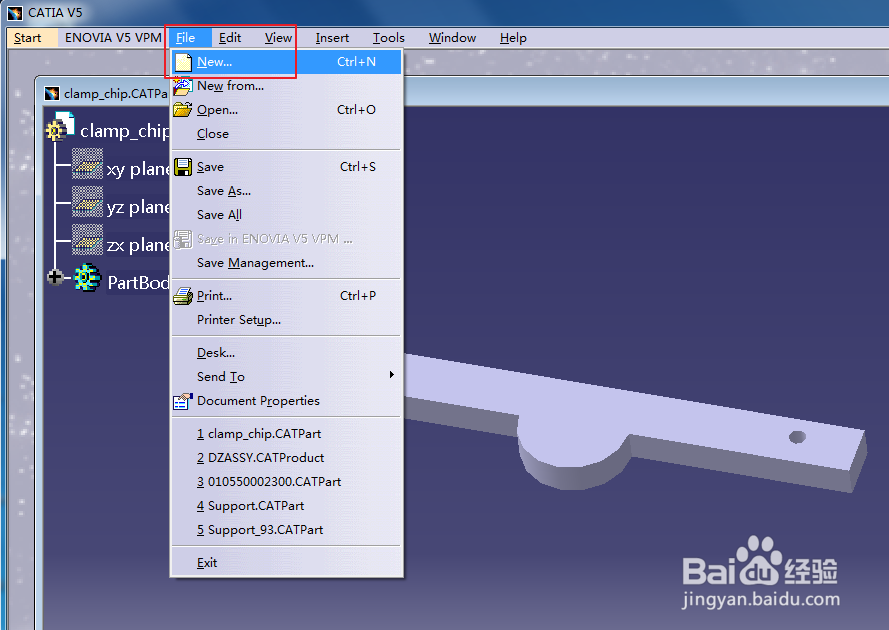 2/8
2/8随后弹出“New”功能框,在列表类型里面选择“Drawing”(图纸),意思就是将要新建一张图纸,选择好后点击“OK”。
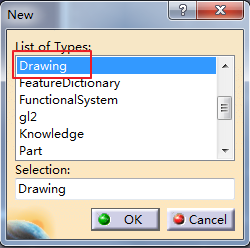 3/8
3/8之后弹出“New Drawing”弹出框,实际上就是要选择图纸的标准、图纸的大小以及图纸设置方式,一般国内都是用GB(国标),但是CATIA内部没有自带GB图纸,所以为了演示,这里选择ISO国际标准,图幅选择A4横向。
 4/8
4/8图纸设置好点击“OK”,CATIA页面会自动处于图纸激活页面,依次点击“Insert”-“View”-“Projections”-“Front View”。也就是插入投影视图,首先插入正视图。
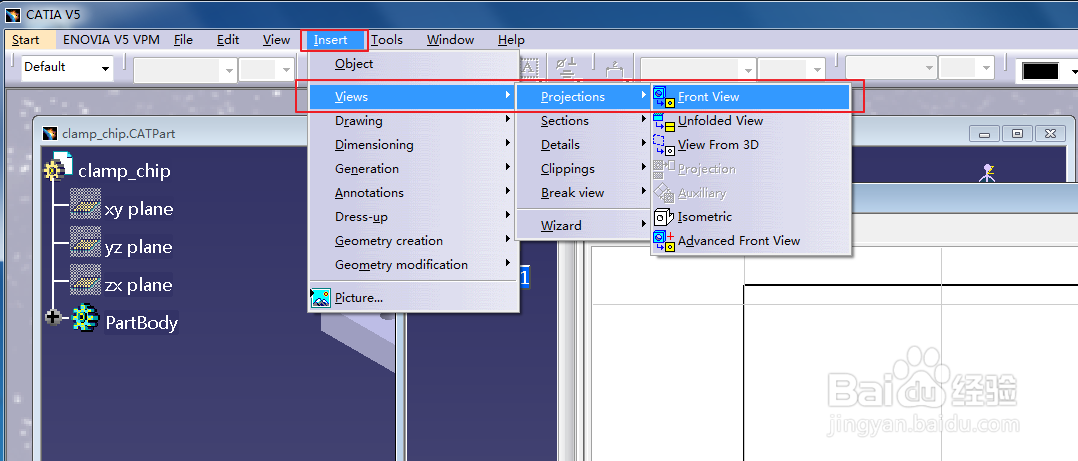 5/8
5/8接着我们鼠标点击一下三维图,目的是激活建模窗口,然后选择一个参考面(此时不点击参考面),这时页面右下方就会出现视图的预览,确定后鼠标点击一下参考面即可。
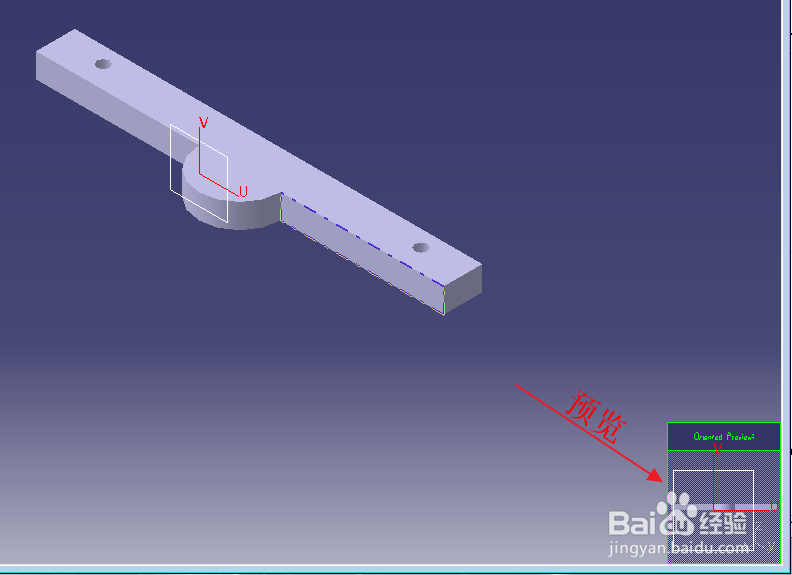 6/8
6/8这时刚才得视图就会出现在图纸上了,此时先不点击鼠标,可通过右上方的方向圆盘选择视图方向,确定之后点击鼠标左键即可确定正视图。
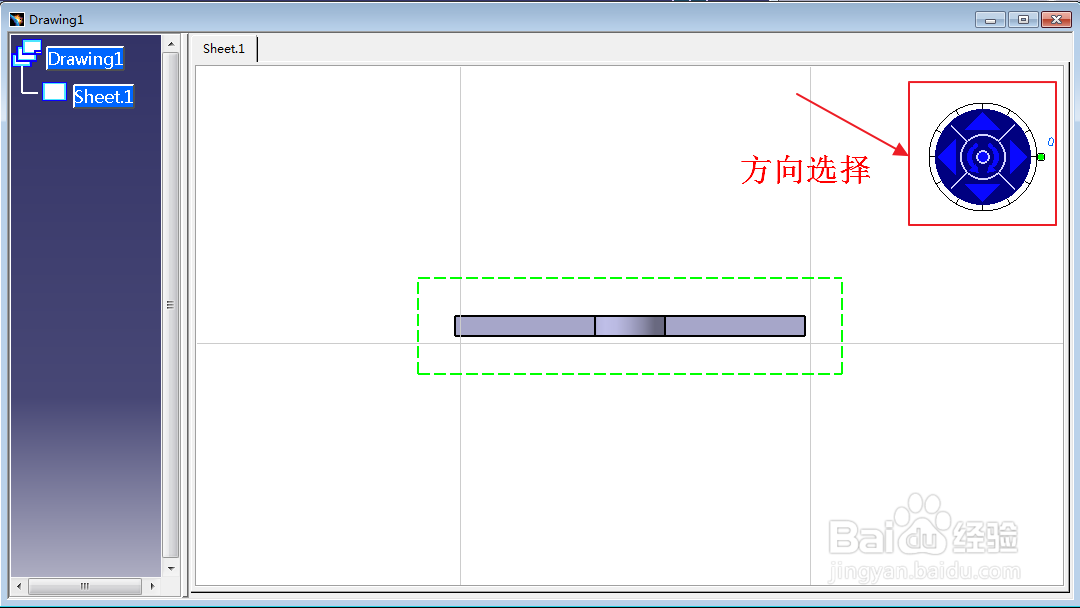
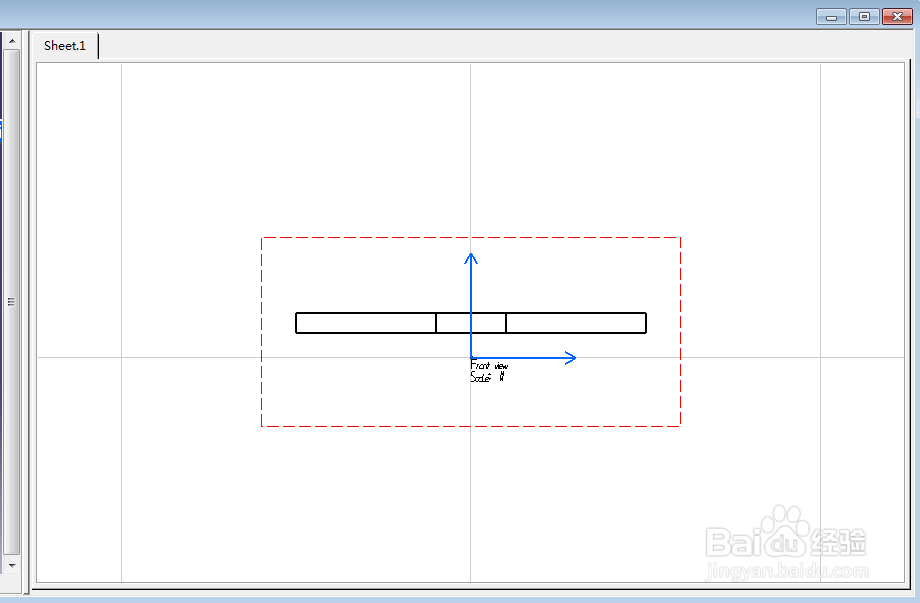 7/8
7/8正视图完成后,开始创建其他视图,依次点击“Insert”-“View”-“Projections”-“Projection”。也就是插入以正视图为基准的投影图。
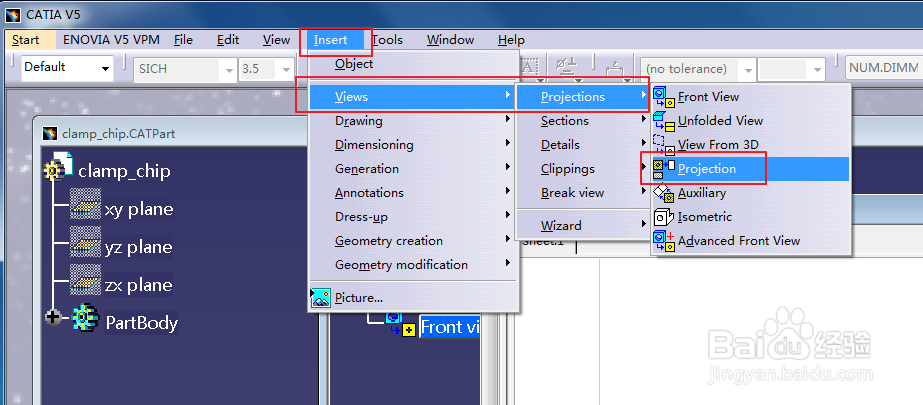 8/8
8/8然后回到图纸绘制页面,如果光标放置于正视图上方,就会出现上视图,如果光标放置于正视图下方,就会出现俯视图,如果光标放置于正视图右方,就会出现左视图。
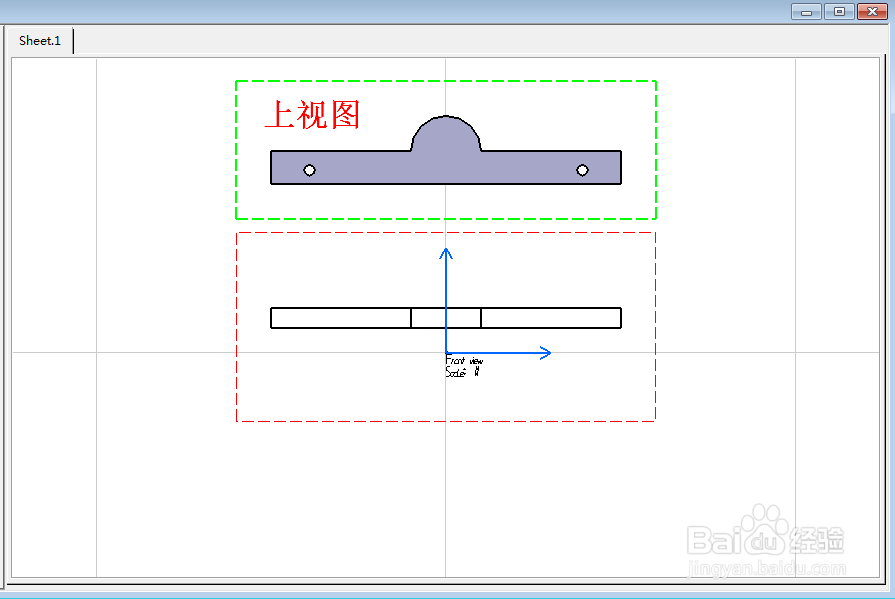
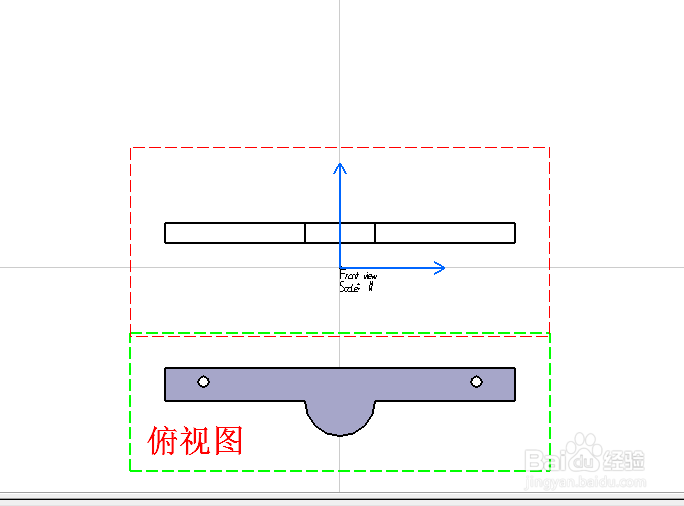
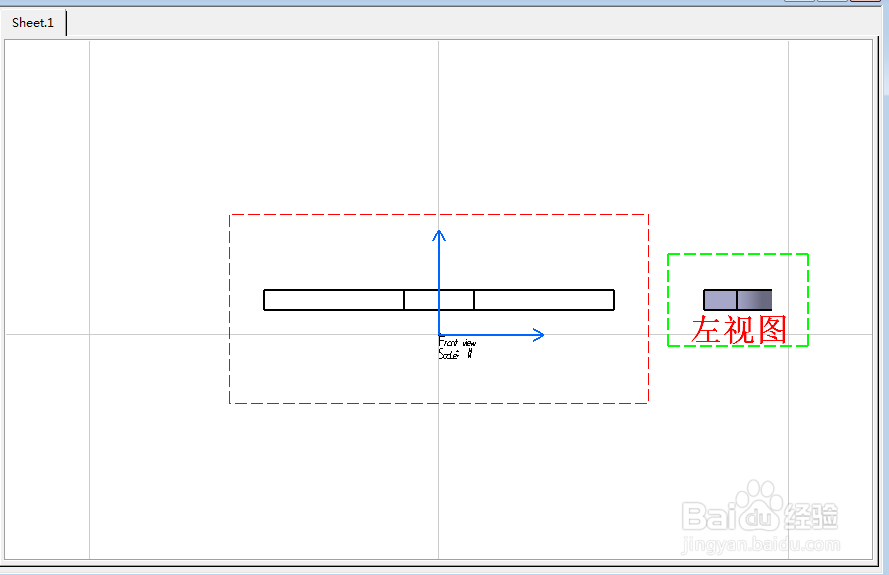 注意事项
注意事项CATIA要想画GB图纸,需要另行下载GB文件。
需要先插入正视图才可以进行其他视图的创建。
版权声明:
1、本文系转载,版权归原作者所有,旨在传递信息,不代表看本站的观点和立场。
2、本站仅提供信息发布平台,不承担相关法律责任。
3、若侵犯您的版权或隐私,请联系本站管理员删除。
4、文章链接:http://www.1haoku.cn/art_1097163.html
 订阅
订阅